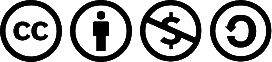Ce dernier chapitre viendra conclure ce tutoriel. Il vous permettra quelques paramètres de configuration, afin de pouvoir peaufiner votre utilisation de Pelican et rendre votre installation la plus pratique pour vos usages. Les différents paramètres présentés ici peuvent tous être retrouvés sur cette page de la documentation de Pelican .
Afin de garder le chapitre digeste, je ne vais pas présenter tous les paramètres utilisables dans le fichier de configuration, mais seulement ceux que j’estime les plus utiles pour commencer. Libre à vous de consulter la page de documentation ci-dessus pour en savoir plus.
Sommaire
Quelques bonnes pratiques
Commencons tout d’abord par quelques bonnes pratiques.
Sélection de la config
Saviez-vous qu’il est possible de sélectionner un fichier de configuration au moment de l’appel à Pelican ? En effet, une option à passer en paramètre de la commande
Pelican
permet de spécifier le chemin vers un fichier spécifique, plutôt que le fichier de base
pelicanconf.py
dont nous parlons depuis le début de ce tutoriel.
Cette option est activable via le paramètre
-s <chemin/du/fichier/de/conf.py>
(
s
pour
settings
). Il suffit donc simplement de rajouter ce paramètre à l’appel de la commande. Par exemple :
pelican content -s /home/eskimon/coolcookies/ma_conf_de_prod.py
Héritage de configuration
Il est toujours bon de séparer proprement les paramètres de votre environnement de développement et ceux servant à produire les pages finales. En effet, ces derniers peuvent varier entre les deux cas.
Cependant, il est pénible de recopier à la main tout les paramètres d’un fichier de configuration vers l’autre. De plus, faire ainsi risque d’engendrer des oublis si une modification doit être faite dans les deux fichiers à la fois.
Pour palier à cela, on utilise une méthode que l’on pourrait qualifier «d’héritage». Nous allons créer un fichier de base (en l’occurrence notre fichier habituelle
pelicanconf.py
) qui servira à définir tout nos paramètres par défaut commun à tout nos environnements (développement, préprod’, prod' etc…). Ensuite, on créera autant de fichier de configuration propre aux différents environnements. Prenons par exemple le cas ou l’on veut une configuration de développement dans laquelle la pagination sera réglée à 5 articles pour s’assurer que le paginateur fonctionne bien, et une configuration de production avec une pagination à 20 articles. Dans notre fichier standard
pelicanconf.py
on aura alors
DEFAULT_PAGINATION = 5
.
Nous allons ensuite créer un fichier
prod_conf.py
. Ce dernier devra reprendre toute la configuration de base, mais devra mettre à jour le paramètre de pagination. Pour cela, on commencera par importer dans notre fichier toutes les valeurs du fichier «parent»,
pelicanconf.py
. Ensuite, il ne restera qu’à modifier les paramètres nécessaires. Tout les autres seront automatiquement importé, mais garderont leur valeur d’origine.
## On importe toute la configuration de pelicanconf
import os
import sys
sys.path.append(os.curdir)
from pelicanconf import *
## Puis on modifie les paramètres qu'il faut mettre à jour
DEFAULT_PAGINATION = 20
Ainsi, quelque soit les modifications faites dans
pelicanconf.py
, on les retrouvera forcément dans
prod_conf.py
.
Il ne reste plus qu’à appeler ce fichier lors de la génération via la commande
pelican content -s prod_conf.py
Gestion des fichiers statiques
Tout d’abord, clarifions la notion de fichiers «statiques» étant donnée que depuis le début on travaille sur un site qui est lui-même statique. Dans le contexte du développement web, un fichier statique est un fichier qui doit-être servi tel quel, sans manipulation du serveur. Par exemple, le fichier contenant le CSS ou encore une image sont tout deux des fichiers que l’on qualifient de statiques.
Dans Pelican, on trouve ce type de fichiers dans deux endroits bien différents : pour le thème et dans les contenus.
Pour le thème
Comme on vient de le voir, le thème a besoin de fournir des fichiers statiques, notamment pour le CSS. Lorsque l’on a créé notre thème,
souvenez-vous
nous les avons mis dans le dossier
static/css
. Ce dossier peut-être personnalisé via le paramètre
THEME_STATIC_PATHS
. Par défaut, on a nommé notre dossier
static
, mais on aurait très bien pu changer ce chemin si besoin. Vous remarquerez que cette variable est un tableau. En effet, on peut fournir plusieurs chemins à utiliser.
THEME_STATIC_PATHS = ['static']
Les contenus statiques
Sur notre site, on peut vouloir imaginer avoir des fichiers que l’on a réaliser nous-même et ne sont donc pas généré via le Pelican. Ce peut-être par exemple des fichiers «de gestion techniques» du site (comme le fichier
robots.txt
) ou bien des documents que l’on souhaiterais mettre à disposition du public (un fichier pdf par exemple).
Là encore, il va falloir informer Pelican où trouver ces fichiers, et où les placer dans le dossier
output
final.
Pour cela, on utilise plusieurs paramètres. Tout d’abord,
STATIC_PATHS
qui va lister les emplacements à copier. Dans l’exemple suivant, l’ensemble du dossier
pdfs
et le fichier
extra/robots.txt
seront copiés. Ces deux éléments seront considérés comme étant dans le dossier de contenu
content
.
STATIC_PATHS = ['pdfs', 'extra/robots.txt']
Si l’on ne fait rien de plus, les éléments seront copiés tel quel ainsi que leur arborescence directement dans le dossier
output
. Cependant, certains fichiers peuvent nécessiter d’être placé à un endroit particulier. C’est là que rentre en jeu
EXTRA_PATH_METADATA
. Ce dictionaire va permettre de paramètrer certaines métadonnée de différents objets, en l’occurrence nos fichiers statiques. Pour cela, on lui fournir comme clé le fichier à modifier (
extra/robots.txt
par exemple) et la donnée à modifier (en l’occurence son chemin,
path
).
Voici par exemple ce que nous pourrions faire pour déplacer le fichier
extra/robots.txt
à l’emplacement
robots.txt
(sans le préfixe
extra/
) :
EXTRA_PATH_METADATA = {
'extra/robots.txt': {'path': 'robots.txt'}
}
(Vous remarquerez que je n’ai pas touché au dossier
pdfs
).
Quelques conseils supplémentaires
Voici en vrac quelques paramètres qui peuvent toujours être utile.
Pour les flemmards
Si vous en avez marre de spécifier
content
dans l’appel de votre commande Pelican, vous pouvez spécifier le nom du dossier qui contient le contenu (articles, pages, etc) dans la configuration. C’est le paramètre
PATH
qui gère cela.
PATH = 'content'
De la même facon, si vous êtes seul à rédiger tout le contenu, la variable author dans toutes les métadonnées des articles est un peu monotone. Elle peut-être paramétrer directement via la variable
AUTHOR
dans la configuration.
AUTHOR = 'Eskimon'
Les der des ders
Enlarge your summary
Si vous trouver que la variable contenant le résumé (
article.summary
) est trop courte, vous pouvez l’augmenter via le paramètre
SUMMARY_MAX_LENGTH
avec un entier représentant le nombre de caractère.
SUMMARY_MAX_LENGTH = 100
Altération du dossier output
Enfin, je vous propose pour finir deux astuces liés au dossier qui va contenir le site généré. Premièrement, la constante
OUTPUT_PATH
permet de donner le nom de ce dossier. Par défaut c’est
output
, mais vous pouvez mettre ce que vous voulez. Par exemple, si vous souhaitez faire de l’hébergement sur l’outil
Pages de GitLab
, alors il faudra mettre ce nom de dossier à
public
.
OUTPUT_PATH = 'public/'
Enfin, si vous souhaitez conservez des fichiers/dossiers dans votre dossier de sortie (
output
), comme par exemple les fichiers de gestion de version si vous gérer votre déploiement via un outil de ce genre, c’est la donnée
OUTPUT_RETENTION
qu’il faut éditer. Il faut lui fournir un tableau contenant tout les fichiers à conserver. Ces derniers ne seront alors plus effacés si vous avez activez le paramètre
DELETE_OUTPUT_DIRECTORY
.
## Par exemple, pour conserver mon suivi de version via git
OUTPUT_RETENTION = ['.git', '.gitignore']